
İçindekiler:
- Yazar John Day [email protected].
- Public 2024-01-30 13:17.
- Son düzenleme 2025-01-23 15:13.

Bu projeye başlamamın nedeni, çoğu zaman toplantıları kaçırmam ve daha iyi bir hatırlatma sistemine ihtiyacım olduğunu düşünmemdi. Microsoft Outlook Calendar kullanmamıza rağmen zamanımın çoğunu aynı bilgisayarda Linux/UNIX üzerinde geçirdim. Linux ile çalışırken PC Outlook Takvim açılır hatırlatıcısı LInux VNC'nin arkasına veya Windows'umdaki başka bir uygulamanın arkasına gizleniyor.
Daha görünür olması için bilgisayar monitörlerimin üzerinde bir toplantı hatırlatıcısı gösterme fikrini buldum. Plan, bir sonraki toplantımı Outlook Takviminden almak için bir dokunmatik ekran sistemine ve bir toplantıyı kapatmak için basılacak bir düğmeye sahip olmaktı.
Gereçler
Gerekli donanım:
1. Nextion dokunmatik ekran (22 dolardan başlayan fiyatlarla)
2. Arduino Nano (4 dolardan başlayan fiyatlarla) veya diğer Arduino kartı. Küçük kasaya sığması için küçük form faktörü nedeniyle Nano'yu seçtim.
3. Mini USB kablosu
İsteğe bağlı: Kasayı yazdırmak için bir 3B yazıcı veya 3B yazıcı hizmeti bulun.
Kasayı monitörlerime uyacak şekilde tasarladım ve 3D yazdırdım ve diğer monitörlere uymayabilir. Kasayı tasarlamanız gerekebilir.
Aşağıdaki videoyu izleyin, 60 saniyeden az olduğunda, zamanın azaldığını göstermek için bir toplantıya koşmaya başlamamı hatırlatıyor.
1. Adım: Nextion Dokunmatik Ekranını Ayarlama

- Nextion hakkında bilgi edinmek için, bu Eğitilebilir web sitesinden de dahil olmak üzere bir dizi öğretici vardır, "Nextion" için arama yapın.
- Herhangi bir Nextion dokunmatik ekranını Amazon.com gibi bir çevrimiçi mağazadan alabilirsiniz (resme bakın)
- Bu proje için Nextion dosyamı aşağıdaki bağlantıdan indirin. İstediğiniz gibi değiştirebilirsiniz.
- Nextion Editor'ı kullanarak dosyayı açın. Nextion Düzenleyici şu adresten indirilebilir:
- Nextion Editor'ı kullanarak dosyayı Nextion'a yükleyin.
Adım 2: Arduino'yu Kurma

- Nextion gibi, Arduino'nun nasıl kullanılacağına dair uzun bir talimattan geçmek yerine, bu Eğitilebilir web sitesi de dahil olmak üzere Arduino'nun nasıl kullanılacağına dair öğreticiler arayabilirsiniz.
- Tüm sistemi daha küçük bir kasaya sığdırmak için tercihim Arduino Nano oldu. Nispeten daha küçük ve doğrudan bilgisayarımın USB'sine bağlanma yeteneği. Alternatif olarak herhangi bir Arduino kartını kullanabilirsiniz.
- Arduino Nano'yu resimde gösterildiği gibi Amazon.com gibi bir çevrimiçi mağazadan her biri 4 dolardan daha az bir fiyata alabilirsiniz.
- Nextion Arduino kütüphanesini indirin: https://github.com/itead/ITEADLIB_Arduino_Nextion ve Arduino Sketch kütüphanesine ekleyin.
- Varsayılan olarak Nextion Arduino kütüphanesi, sayıların tamsayı olduğunu varsayar. Bu, Arduino Nano (veya Arduino UNO gibi herhangi bir ATmega tabanlı kartlar) için bir sorun teşkil eder, burada tamsayı 16-bit'tir ve -32768'den 32768'e gider. Arduino Due, Mega veya SAMD gibi 32-bit Arduino kartı kullanıyorsanız tabanlı kartlar (MKR1000 ve Zero), Nextion Arduino kitaplığını değiştirmeye gerek yoktur. Aşağıdaki talimat, tamsayıdan -2147483, 648'den 2147483647'ye giden "uzun" 32-bit sayısal türe nasıl değiştirileceğini gösterir. Toplantıyı kontrol etme süresi saniyeler içinde olduğundan 32-bit gereklidir. 24 saatlik bir toplantı için 16 bit tamsayının ötesinde 86400 saniyedir.
-
Sayıyı tamsayıdan uzuna değiştirmek için Nextion Arduino kütüphanesini değiştirin:
- Yine, aşağıdaki adımlar 32 bit Arduino kartı için geçerli değildir.
- Arduino Kitaplığı klasörüne gidin.
-
ITEADLIB_Arduino_Nextion-master klasörüne gidin
-
"NexNumber.h" dosyasını düzenleyin:
Satırı değiştirin:"bool setValue(uint32_t number)"; "bool setValue(uzun sayı)" için;
-
"NexNumber.cpp" dosyasını düzenleyin:
- "bool NexNumber::setValue(uint32_t number)" satırını "bool NexNumber::setValue(long number)" olarak değiştirin
- Satırı değiştirin: "itoa(sayı, buf, 10);" "ltoa(sayı, buf, 10);"
-
Arduino kodumu Arduino Nano'ya yükleyin:
Adım 3: Python'u Ayarlama

Python kodunu Microsoft Outlook Takvim randevularını/toplantılarını almak ve USB Seri bağlantı noktası aracılığıyla Nextion dokunmatik ekranına göndermek için kullanıyorum. Geçmişte VB. Net kullanıyordum ama Python'un kodlanması daha basit, lisans gerektirmez ve herhangi bir işletim sisteminde kullanılabilir.
Python'da nasıl kurulacağına ve programlanacağına dair birçok eğitim var. Python'u kurduktan sonra, bir sonraki şey, bir komut satırına "pip install pyserial" yazarak Seri iletişimi kurmaktır.
Python kodumu aşağıdaki bağlantıdan indirin:
Python kodunun içinde, USB Seri bağlantı noktasını bilgisayarınız tarafından kullanılan bağlantı noktasına uyacak şekilde değiştirmeniz gerekir. Bağlantı noktası numarasını bulmak için Arduino kartını bağlayın ve ardından Aygıt Yöneticisine gidin. Benim durumumda "COM12" (resme bakın.
Örneğimde değiştirilecek Python satırı:
myserial = MySerial("COM12")
Not: Seri COM numarasını seçmek için açılır menü gibi GUI (Grafik Kullanıcı Arayüzü) eklemek de dahil olmak üzere Python kodunu sürekli olarak geliştirmeyi planlıyorum. Ardından, dokunmatik ekrana takvim toplantısını almayı/göndermeyi başlatmak ve durdurmak için bir düğme. En son güncellemeyi almak için bu talimatı izlemenizi tavsiye ederim.
Adım 4: Kablolama


Aşağıdaki kablolama şemasıdır:
Sonraki Arduino
==================================
5V ---- VCC
TX ---- pin 10
RX ---- pim 11
GND ---- GND
Arduino'yu bilgisayarınıza bağlayın.
Adım 5: Testleri Çalıştırma

Nextion'u Arduino'ya bağladıktan ve Arduino'yu bir bilgisayarın USB portuna bağladıktan sonra test için hazırdır.
Python'u kurduğunuzda, Ortam Değişkenlerine Python eklemek için bir kutuyu işaretlerseniz, daha önceki bir adımda bahsedilen Python dosyamı tıklamanız yeterlidir: "calendar_nextion.py". Açılır bir pencere var (resme bakın). Değilse, önce Python'un yolunu Ortam Değişkenlerinize manuel olarak ekleyebilirsiniz. Başka bir seçenek de Windows Komutunu kullanmak, GitHub'dan "calendar_nextion.py" dosyasını indirdiğiniz klasöre gidin ve ardından "python Calendar_nextion.py" yazın.
Program, Outlook Takvim toplantınızı her dakika alacaktır. Bir sonraki toplantıdan önce kalan dakikaları veya saniyeleri gösterecektir. 1 dakikadan az olduğunda, bir sonraki toplantının başlamasından önce her saniye geri saymaya başlayacaktır. Toplantıya koşmanız gereken kısım burası:).
"DEVAM" düğmesine basarsanız, mevcut bir sonraki toplantı hatırlatıcısını atlar ve bir sonraki toplantıya atlar.
Eğlence…..
Adım 6: İsteğe Bağlı: Python Kodunu Yerleştirme İstasyonuyla Otomatik Olarak Çalıştırmak için
Bir programın nasıl çalıştırılacağına dair talimatıma bakın, bu durumda, dizüstü bilgisayarınızı bir yerleştirme istasyonuna yerleştirdiğinizde otomatik olarak python kodu.
www.instructables.com/id/Start-a-Program-Automatically-When-Hooking-a-Lapto/
Önerilen:
Dokunmatik Ekran Macintosh - Ekran için IPad Mini'li Klasik Mac: 5 Adım (Resimlerle)

Dokunmatik Ekran Macintosh | Ekran için IPad Mini'li Klasik Mac: Bu, eski bir Macintosh'un ekranının bir iPad mini ile nasıl değiştirileceğine ilişkin güncellemem ve gözden geçirilmiş tasarımım. Bu, yıllar içinde yaptığım 6'ncı ve bunun evrimi ve tasarımından oldukça memnunum! 2013'te yaptığım zaman
Üç Dokunmatik Sensör Devresi + Dokunmatik Zamanlayıcı Devresi: 4 Adım

Üç Dokunma Sensör Devresi + Dokunma Zamanlayıcı Devresi: Dokunma Sensörü, Touch Pinlerine dokunmayı algıladığında devreye giren bir devredir. Geçici olarak çalışır yani yük sadece pinlere dokunulduğunda AÇIK olacaktır. Burada size bir dokunuş yapmanın üç farklı yolunu göstereceğim
DOKUNMATİK ANAHTAR - Transistör ve Breadboard Kullanarak Dokunmatik Anahtar Nasıl Yapılır: 4 Adım

DOKUNMATİK ANAHTAR | Transistör ve Breadboard Kullanarak Dokunmatik Anahtar Nasıl Yapılır.: Dokunmatik anahtar, transistör uygulamasına dayanan çok basit bir projedir. Bu projede dokunmatik anahtar görevi gören BC547 transistör kullanılmaktadır. PROJE HAKKINDA TAM AYRINTILI VİDEOYU İZLEDİĞİNİZDEN EMİN OLUNUZ
IDC2018IOT: Toplantı Odası Snitcher: 6 Adım
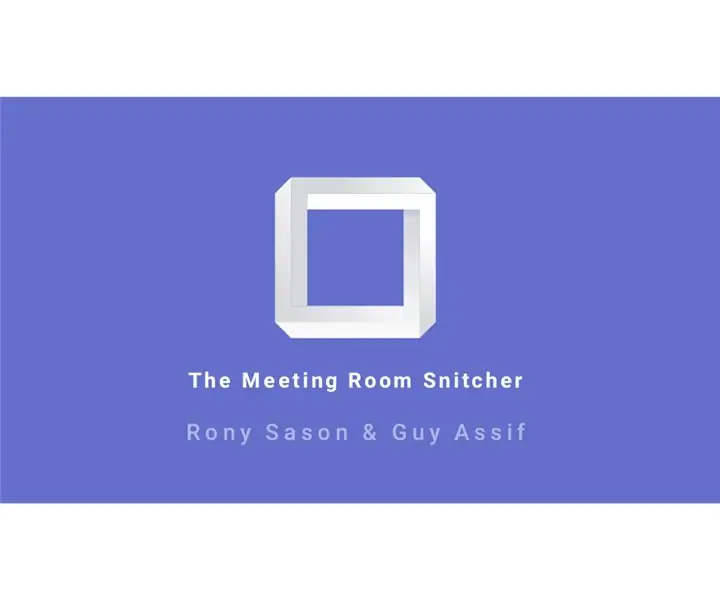
IDC2018IOT: Toplantı Odası Snitcher: Bildiğimiz SORUNLAR, ortak çalışma alanları trendi, ihtiyaçlarınıza uyan özel ortak çalışma alanı seçimini tanımlayan son teknoloji ile birlikte son birkaç yıldır hızlanıyor. sunulan ana özelliklerden biri
Microsoft Outlook 2000'den Ipod'a Yazılımsız Takvim Alma: 3 Adım

Microsoft Outlook 2000'den Ipod'a Yazılım Olmadan Takvim Alın: Bu Eğitilebilir Kitapta, Microsoft Outlook 2000'den (veya itunes tarafından desteklenmeyen herhangi bir sürümden) takvimleri yazılım indirmeden ipod'unuza (yalnızca disk kullanımını destekleyen bir sürüm) nasıl alacağınızı göstereceğim. Yapmak istediğim birkaç şey var
